
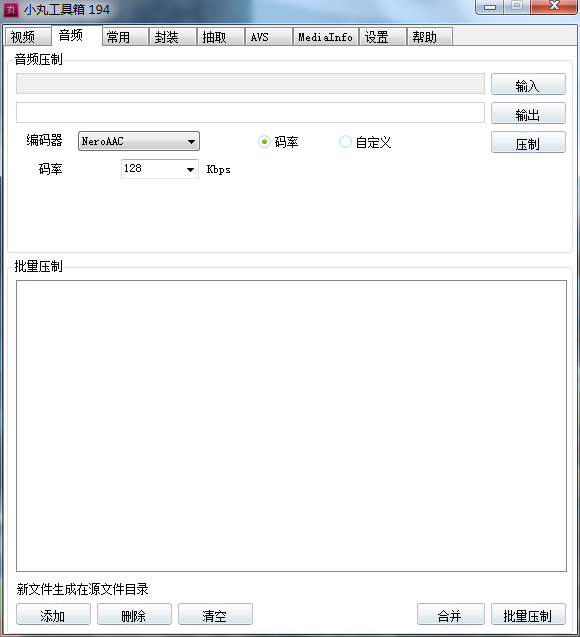

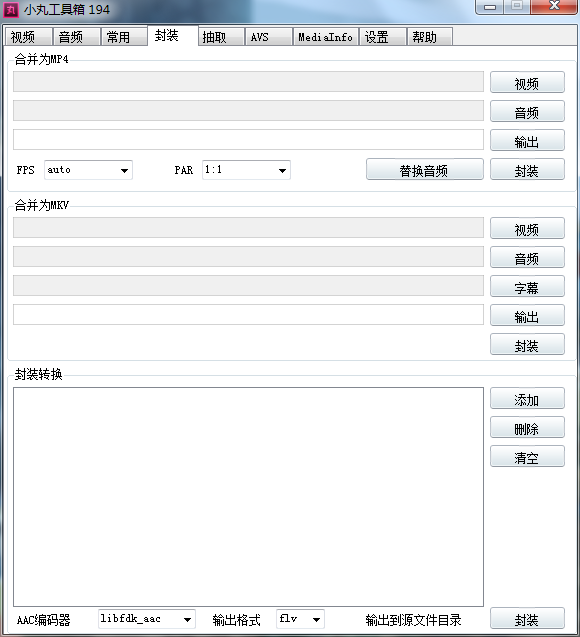
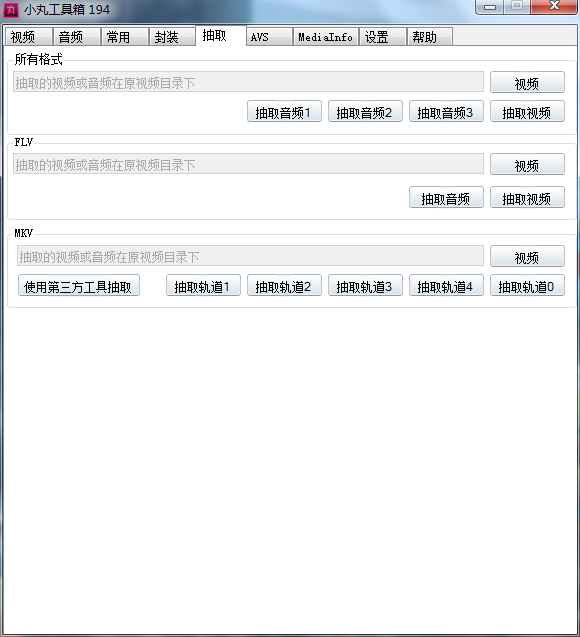
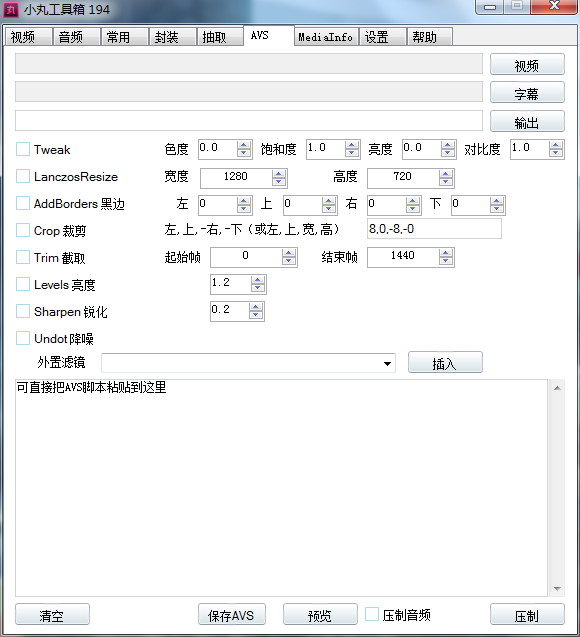
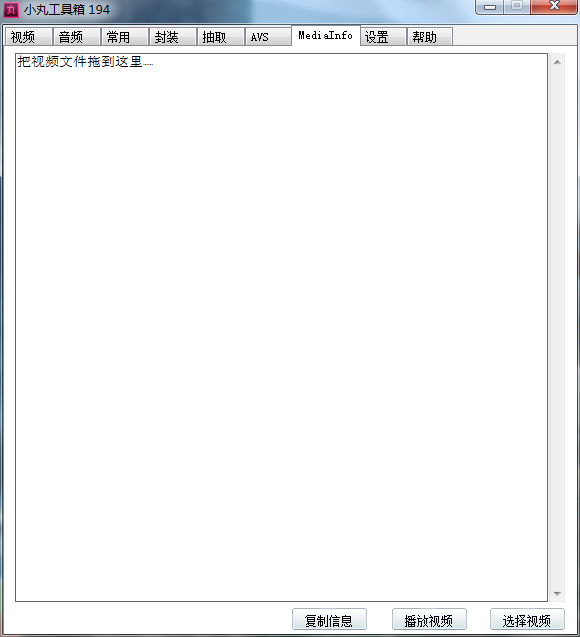
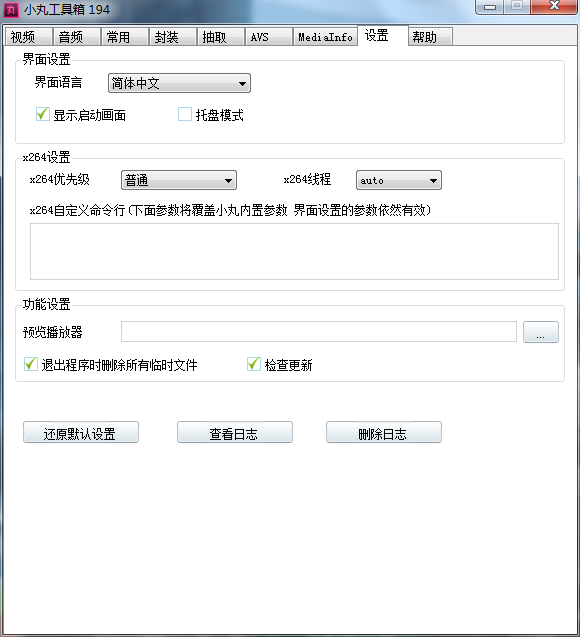
个人感觉是个不错的视频音频压缩工具,功能蛮全但是上手比较难
软件截图

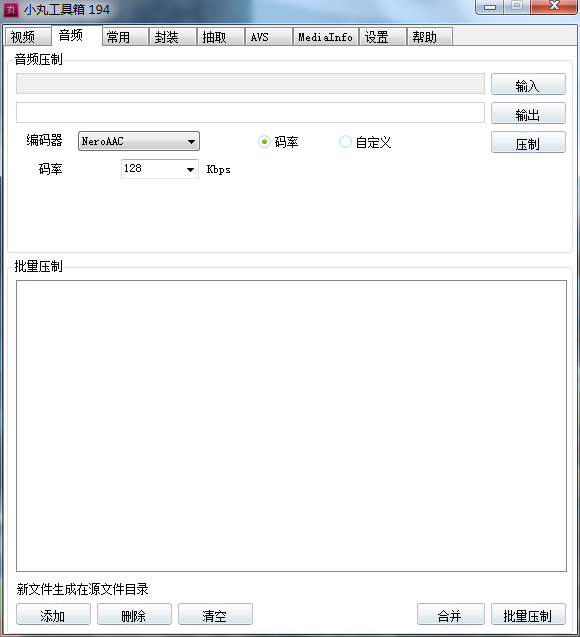

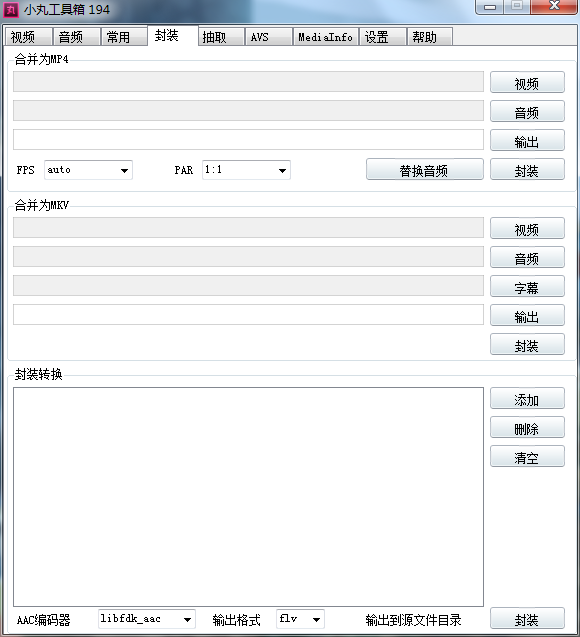
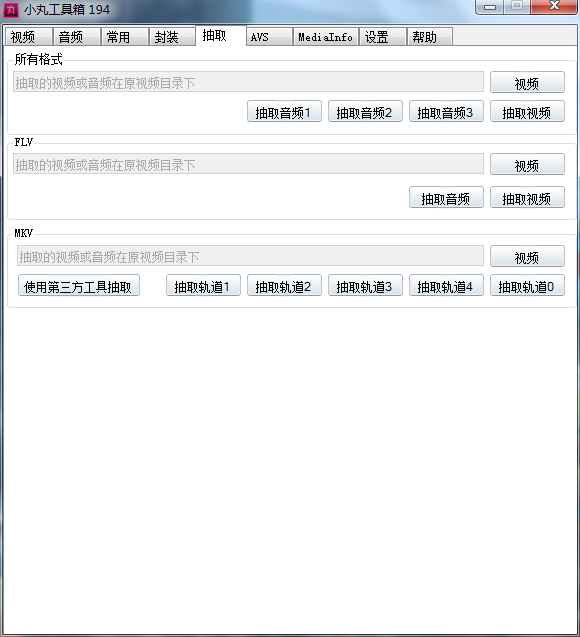
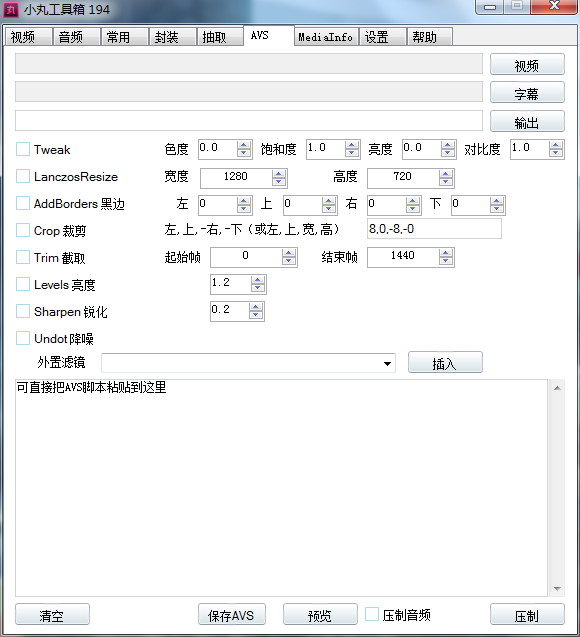
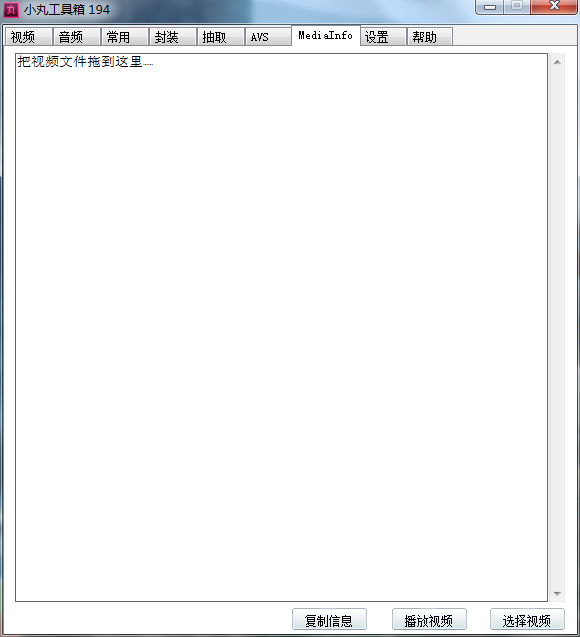
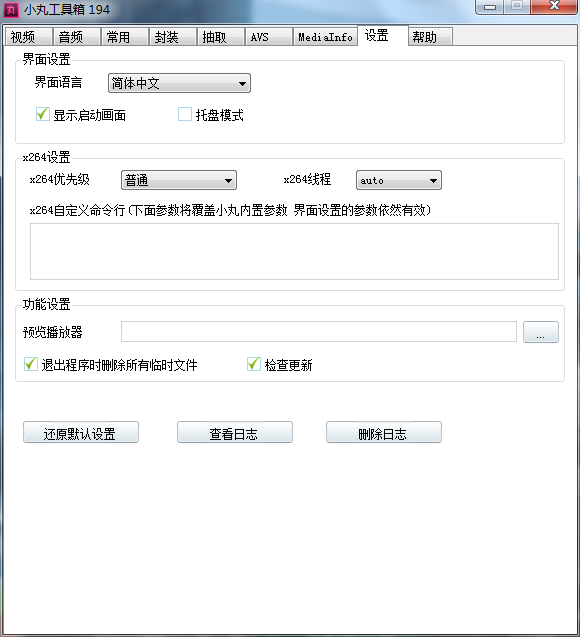
如无法运行,请安装 Microsoft .NET Framework 4.0
下载地址:http://www.microsoft.com/zh-cn/download/details.aspx?id=17718
软件介绍
==========================介绍信息==========================
七神为小丸工具箱所使用的工具链的完善做出很大贡献,目前所使用的x264就是由他编译的7mod版,另外他还制作了集成 .Net Framework 等运行库的安装版,今后用户可以更方便使用工具箱了。
此版特别命名为七七版以感谢和纪念他的贡献!
他的GitHub:
https://github.com/pphh77
x264编码器采用 x264-7mod 由七神编译。
https://github.com/Freecom/x264
7mod 基于x264 - 06_taro编译版
http://www.nmm-hd.org/newbbs/viewtopic.php?f=8&t=219
感谢两位在x264上的贡献!
本软件使用的参数如下:
x264 --crf 24 --preset 8 -r 6 -b 6 -I infinite -i 1 --scenecut 60 -f 1:1 --qcomp 0.5 --psy-rd 0.3:0 --aq-mode 2 --aq-strength 0.8 --vf resize:768,432,,,,lanczos -o "%dpn1_v.mp4" "%1"
参数来自《尽量不浪费压制时间的简单视频高压要点》:
http://blog.sina.com.cn/s/blog_3df9d2330100zcy4.html
感谢zj262144耗费多时研究出来的压制参数,他的尽量不浪费压制时间的简单视频高压要点是本软件的理论基础。
感谢RH字幕组提供的日语化支持!

最后感谢我家老猫。软件编写中遇到的诸多问题,都是在老猫的指导下顺利解决。今生能遇见老猫真是太好了! (」 ω )」呜—☆!(/ ω )/喵—!
任何建议或疑问可以通过以下方式反馈给小丸,反馈前请先阅读FAQ:http://cnbeining.com/?p=289
反馈QQ群:281405034
新浪微博:@小丸酱 http://weibo.com/xiaowan3
==========================使用说明==========================
教程:http://p.you.video.sina.com.cn/swf/quotePlayer20140514_V4_4_42_28.swf?autoPlay=1&actlogActive=1&as=1&vid=125936631&pid=&tj=1&uid=&tHostName=
常见问题
1、为什么压制后为0kb?
2pass有时候存在一些问题,请尽量使用CRF。
2、为什么视频无法封装为FLV?
原视频视频编码必须为H264,音频编码必须为AAC或mp3。
3、为什么上传后视频颜色变绿?
请使用x264_32-8bit。
4、为什么字幕没有内嵌进去?
1.使用x264_32-8bit 2.不要设置FPS。
●视频压制
方法一(推荐):
1.在视频页面输入视频,音频、字幕,设置各项参数。
宽度和高度就是视频分辨率,如1080×720的视频的宽度是1080,高度是720。如果全都设为0即不改变分辨率。
CRF中的质量的范围可以是1.0 - 51.0。一般设置21-25之间就可以,此值越大码率越低。 21可以压制出高码率。网络播放则设为24即可。
质量是x264参数中的 CRF(Constant Rate Factor),这种码率控制方式是非常优秀的,以至于可以无需2pass压制,即使1pass也能实现非常好的码率分配利用。很多人在压片的时候不清楚应该给视频压到多少码率才比较好。CRF就是按需要来分配码率的。
起始帧即开始编码的第一帧。
编码帧数即从起始帧开始计算的全部编码帧数,当设为0时为编码全部帧。
自定义模式是手动输入x264参数进行压制。如输入:--preset medium
预置了常用压制参数,用户可以在preset文件夹下手动添加常用参数。
2.切换到音频页面设置参数:音频编码器一般选NeroAAC,码率默认为128,可酌情调整。如果安装了QuickTime,也可使用QAAC。
3.点击视频页面的压制。
需要上传新浪视频的请在封装页面转换为FLV。
方法二:
1.音频获取:方法a不作重编码,但要求音频格式为AAC。方法b重编码,但无任何限制。
a.进入抽取页面,抽取原视频的音频流,音频流文件生成在原视频目录下面。一般是AAC格式。
b.进入音频页面,输入视频,设置码率,一般网络视频96Kbps即可。压制得到新的音频流。
2.视频获取:
进入视频页面,输入原视频文件,设置质量(或码率)、宽度、高度。点击压制。
3.封装:
进入封装页面,将以上得到视频流和音频流合并即可。
●内嵌字幕
方法一(推荐):
在小丸工具箱中的视频页面分别输入视频和字幕,设置各项参数后压制。
方法二:
注意:安装终极解码时必须勾选AviSynth。
先在音频和视频页面设定参数,然后在AVS页面分别输入视频和字幕,点击“生成”按钮,再点击“预览”,在弹出的播放器中点击播放,确认正常播放后,点击AVS压制。
详细教程《视频内嵌ASS字幕教程》
http://blog.sina.com.cn/s/blog_628400c20100po9q.html
●封装转换
封装页面的下半部分,可以实现flv或mp4封装无损转换。
●视频截取
常用页面
●抽取
抽取页面
●音频转换
音频页面,输入任意视频或音频,转换为AAC/WAV音频。
●一图流
常用页面,输入图片和音频,设置参数后压制。(建议图片分辨率为16:9/4:3,奇葩分辨率或失败)
●后黑
常用页面,输入FLV封装视频,设置后黑目标参数后压制。
NeroAAC常用参数:
-q 1 -lc
QAAC常用参数:
cbr:
-c 256 -q 2
-c 256 -q 2 - -no-optimize -noreplaygain
cvbr:
--cvbr -q 2
tvbr:
-V 127 -q 2 --no-optimize -noreplaygain - -o %d
-q 2就是--highest在qaac的写法,-V就是--tvbr在qaac的写法。
qaac直接可以内嵌信息完整参数(cvbr256 -q 2):--cvbr 256 -q 2 -o %d - --title "%t" --artist "%a" --album "%g" --date "%y" --track "%n" --genre "%m"
x264常用参数:
更多参数:http://mewiki.project357.com/wiki/X264_Settings
本文对应的是x264命令行模式,VFW方式也用相同的参数,不过是图形界面,可以自己找对应的英文。
新版本x264取消了--no-b-adapt、--nf、--b-rdo、--bime、--rceq参数,请不要再使用。
使用格式:x264 默认选项 -o 输出文件 输入文件 [长x宽]
输入支持格式:RAW/y4m/avi/avs(编译时可选)
输出支持格式:264/mkv/mp4(编译时可选)
x264的许多参数可以有-/--两种输入法。以下等价参数用“参数1/参数2 <必需数值格式>”表示。
-h/--help 列出较常用的选项
--longhelp 列出较常用的选项,更详细的帮助
帧类型选项:
-I/--keyint <整数> 最大IDR帧间距,默认250
-i/--min-keyint <整数> 最小IDR帧间距,默认25
--scenecut <整数> 画面动态变化限,当超出此值时插入I帧,默认40
--pre-scenecut 更快,但低精度的画面动态检测,需要多线程,并且在启用多线程时自动打开。
-b/--bframes <整数> 在IP帧之间可插入的B帧数量最大值,范围016,默认0
-b-adapt 自适应B帧判定模式。 0:关闭;1:快速;2:优化(高B帧时速度大大下降),默认1
--b-bias <整数> 控制插入B帧判定,范围-100~+100,越高越容易插入B帧,默认0
--b-pyramid 允许B帧做参考帧
--no-cabac 关闭内容自适应二进制算术编码(CABAC,高效率的熵编码)(会提高速度,但严重影响质量)
-r/--ref <整数> 最大参考帧数,范围016,默认1
--no-deblock 关闭环路滤波(一种除马赛克算法)
-f/--filter <alpha:beta>设置环路滤波的AlphaC和Beta的参数,范围-6-6,默认都为0
--interlaced 启用纯交错模式(用于隔行扫描的源)
码率控制选项:
-q/--qp <整数> 固定量化模式并设置使用的量化值,范围051,0为无损压缩,默认26
-B/--bitrate <整数> 设置平均码率
--crf <整数> 质量模式,量化值动态可变
--vbv-maxrate <整数> 平均码率模式下,最大瞬时码率,默认0(与-B设置相同)
--vbv-bufsize <整数> 码率控制缓冲区的大小,单位kbit,默认0
--vbv-init <小数> 码率控制缓冲区数据保留的最大数据量与缓冲区大小之比,范围01.0,默认0.9
--qpmin <整数> 设置最小量化值,范围051,默认10
--qpmax <整数> 设置最大量化值,范围051,默认51
--qpstep <整数> 设置相邻帧之间的量化值差,范围050,默认4
--ratetol <小数> 平均码率模式下,瞬时码率可以偏离的倍数,范围0.1100.0,默认1.0
--ipratio <小数> I帧和P帧之间的量化系数,默认1.40
--pbratio <小数> P帧和B帧之间的量化系数,默认1.30
--chroma-qp-offset <整数> 色度和亮度之间的量化差,范围-12~+12,默认0
--aq-mode <整数> 自适应量化模式,可以在1帧中不同宏块间重新分配量化值,能提高暗部细节,但会提高码率。与--qp不能同时使用,0关闭,1开启,默认1
--aq-strength <小数> AQ强度,减小低细节宏块的量化值,默认1.0
-p/--pass <1|2|3> 多次压缩码率控制
1:第一次压缩,创建统计文件
2:按建立的统计文件压缩并输出,不覆盖统计文件,
3:按建立的统计文件压缩,优化统计文件
--stats <字符串> 统计文件的名称,默认"x264_2pass.log"
--qcomp <小数> 线性量化控制,0.0为固定码率,1.0为固定量化值,默认0.6,只用于2-pass和质量模式
--cplxblur <小数> 根据相邻帧平滑量化值比例的最大值,范围099.9,默认20.0,只用于2-pass和质量模式
--qblur <小数> 对统计文件结果平滑量化值比例的最大值,范围099.9,默认0.5,只用于2-pass
--zones <z0>/<z1>/… 分段量化,格式为:<开始帧>,<结束帧>,<选项>,可选项为:q=<整数>(量化值)或b=<小数>(码率倍数)
--qpfile <字符串> 强制帧的类型和量化值
输入、输出选项:
-o/--output 指定输出文件
--sar width:height 设置采样比例设置,表示采样像素长宽比
--fps <小数|rational> 设定帧率
--seek <整数> 设定起始帧
--frames <整数> 最大编码帧数
--level <字符串> 类似于MPEG4里的"profile&level",表示编/解码等级
-v/--verbose 显示每一个帧的信息
--progress 显示编码进程
--quiet 安静模式
--no-psnr 关闭PSNR计算
--no-ssim 关闭SSIM计算
--threads <整数> 编码线程(使用多线程技术)
--thread-input 在自有线程中运行Avisynth
--non-deterministic 非确定性。可以稍微减少多线程的开销
--asm <整数> 覆盖CPU检测
--no-asm 关闭全部CPU优化指令
--visualize 显示编码帧信息图,和XVID类似
--dump-yuv <字符串> 保存帧为yuv格式
--sps-id <整数> 设置SPS和PPS的ID值,默认0
--aud 使用数据定义符号
下载地址:https://pan.huang1111.cn/s/B31VC6